1、打开Windows电脑桌面云便签,登录进入便签主界面;

2、默认进行个人便签内容管理界面,点击底部的“时间管理”,在时间管理上方右侧找到“时间轴”并点击,即可进入时间轴界面;
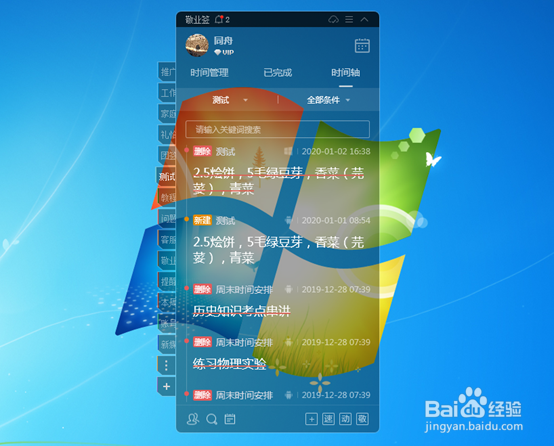
3、在时间轴界面上方“全部分类”中选择指定分类,并且点击“全部条件”在其下拉框中选择“删除”,即可只查看指定分类中的删除内容;

4、找到误删除的便签记事本内容之后,选中并点击右键找到“复制”按钮,即可成功复制,在便签左侧选择要恢复的便签分类并点击,即可在相应的便签内容界面中选择“新增敬业签”,重新添加该条便签记事本文字。

